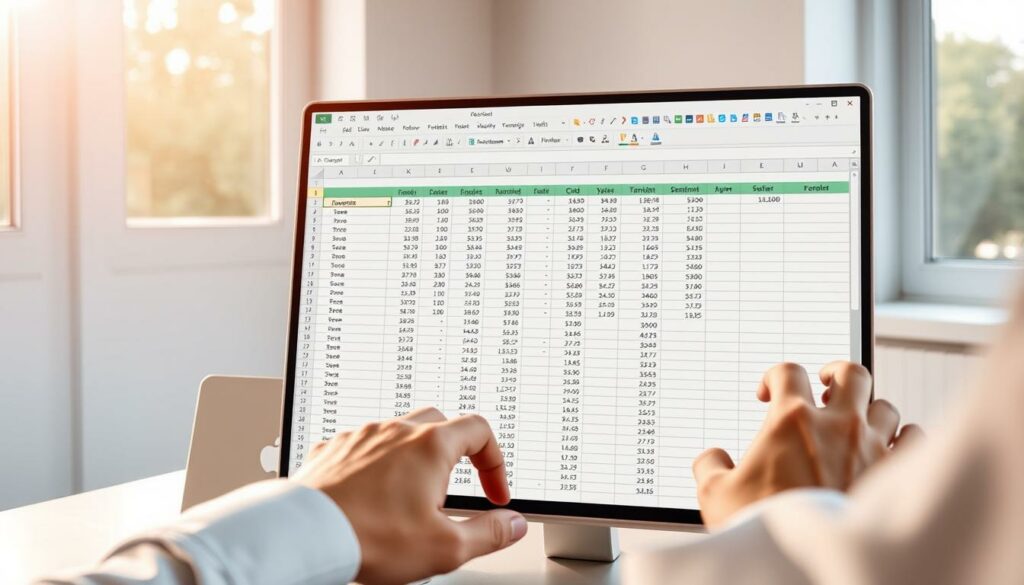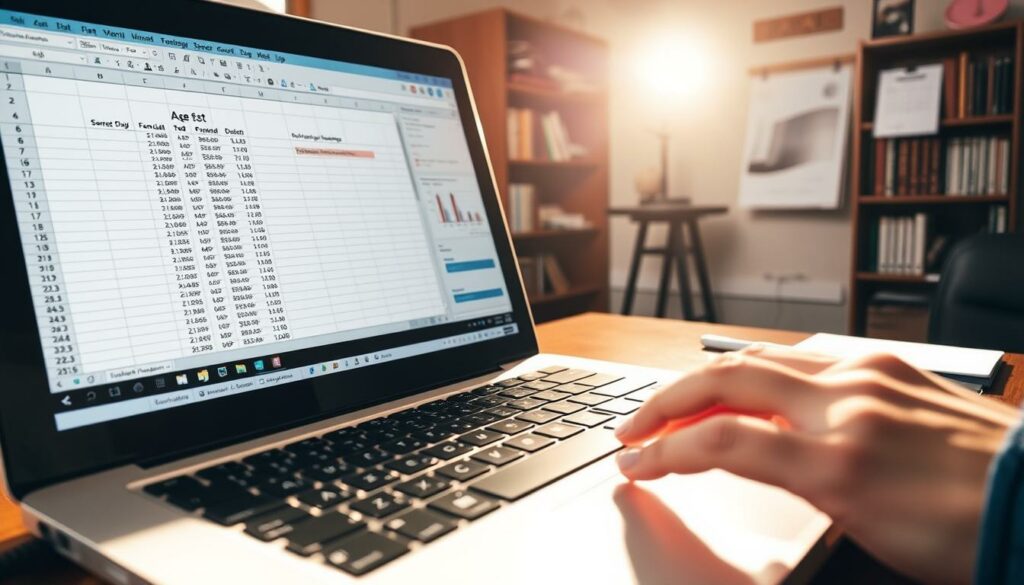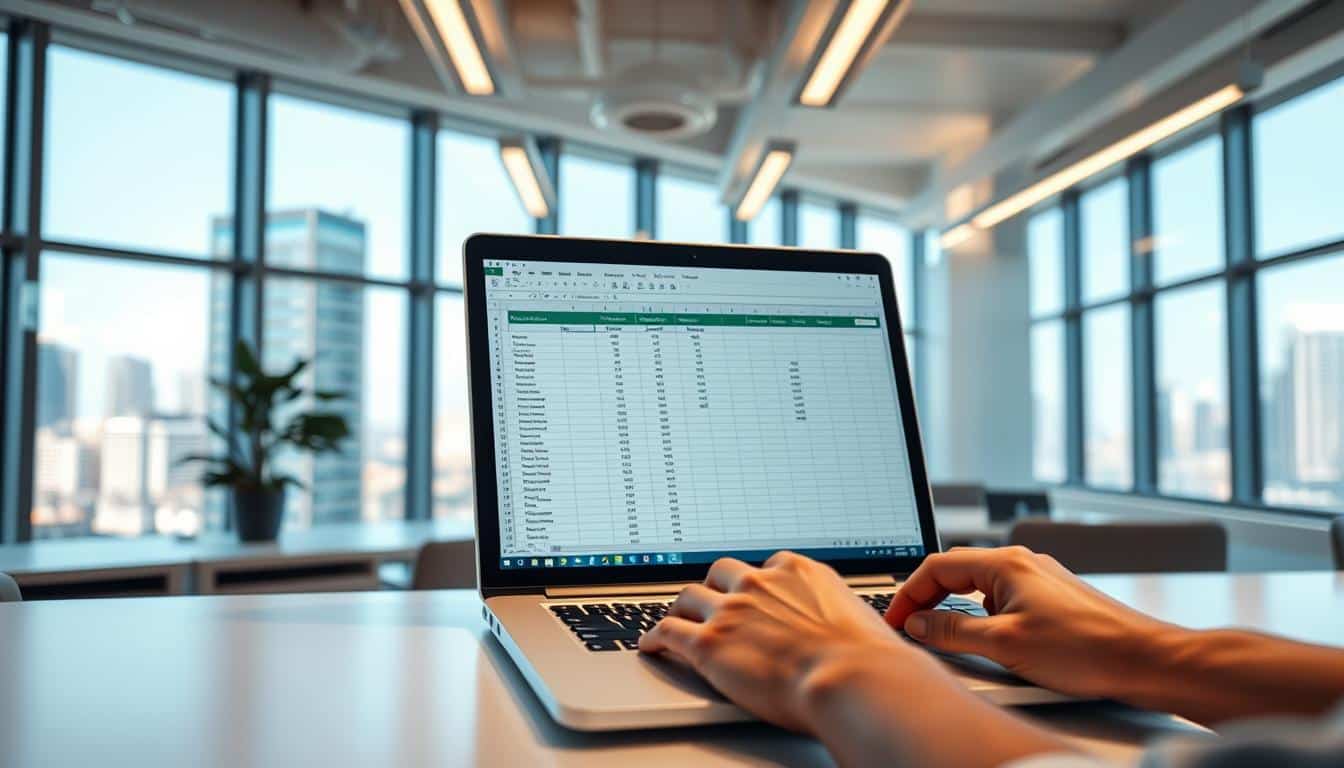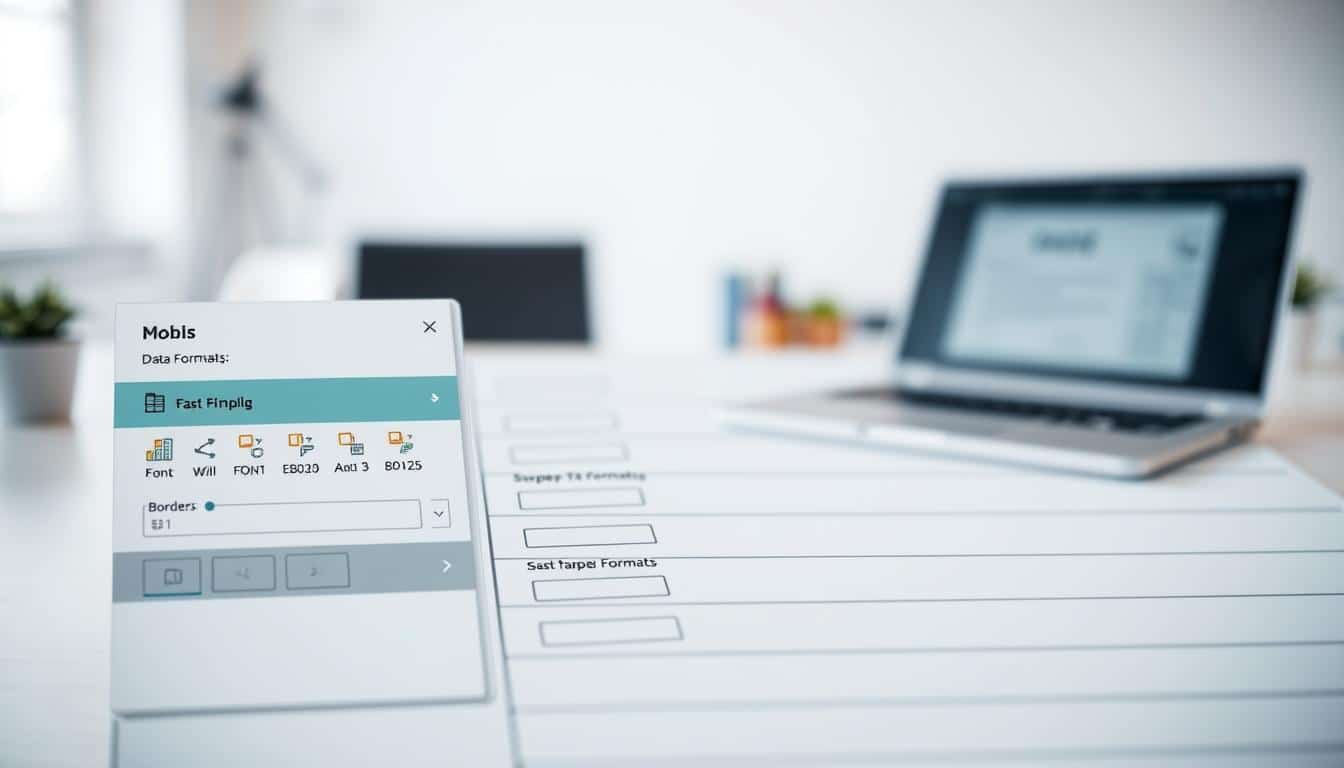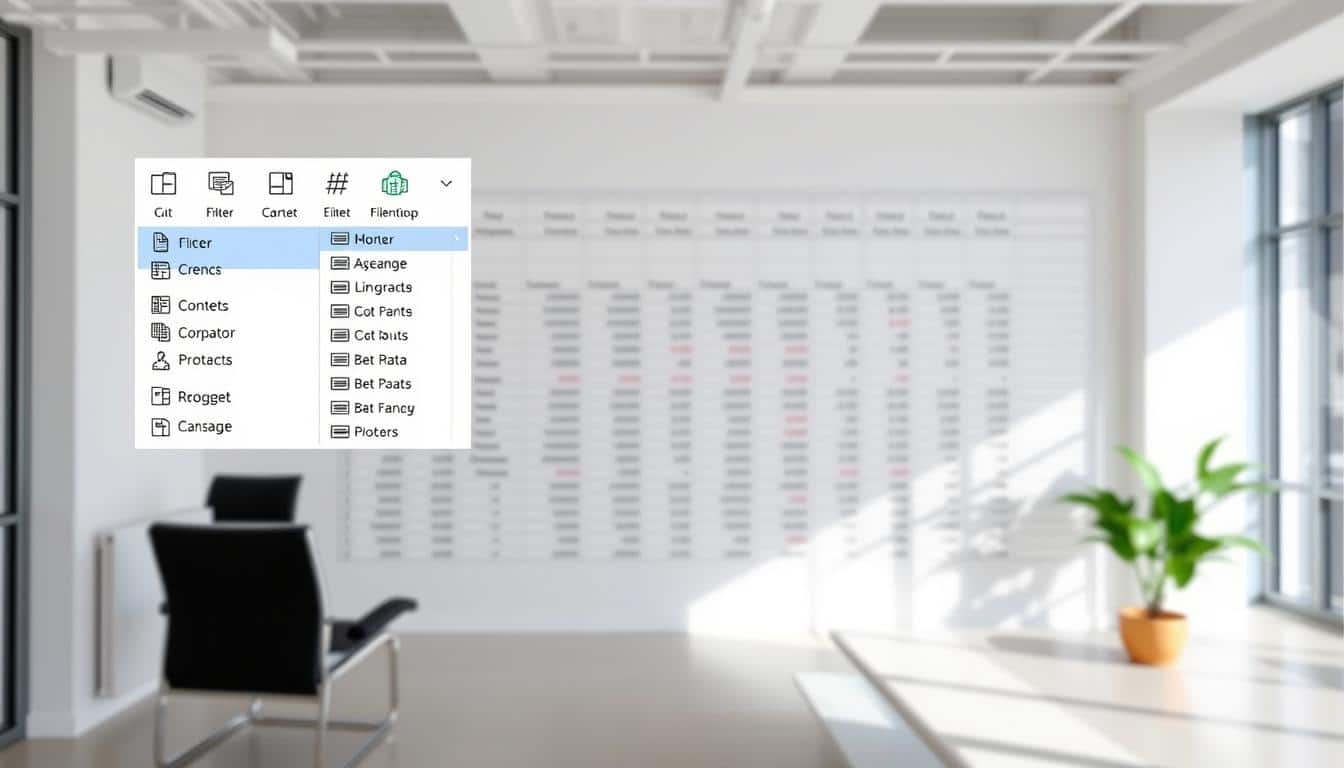Die Präzision und Flexibilität von Excel macht es zu einem unverzichtbaren Werkzeug in vielfältigen Bereichen, nicht zuletzt, wenn es darum geht, das Lebensalter Excel zu bestimmen. Egal ob Sie einen Altersrechner Excel für persönliche Zwecke, in der Personalverwaltung oder beim Erstellen von demografischen Analysen benötigen, die Berechnung des Alters auf Basis eines Geburtsdatums ist eine häufige und wichtige Aufgabe.
Mit der richtigen Excel Altersformel können Sie nicht nur das Alter in Jahren, sondern auch in Monaten und Tagen schnell und fehlerfrei ermitteln. Das Geburtsdatum in Excel berechnen zu können, spart dabei nicht nur Zeit, sondern erhöht auch die Genauigkeit Ihrer Datenverarbeitung und -analyse. In den folgenden Abschnitten lernen Sie, wie Sie diese Berechnungen mühelos durchführen können.
Grundlagen der Altersberechnung in Excel
Die Altersberechnung in Excel umfasst nicht nur die einfache Subtraktion von Geburts- und heutigem Datum, sondern bezieht eine Vielfalt von Datumsfunktionen Excel ein, die eine präzise und anpassbare Handhabung ermöglichen. In diesem Abschnitt erfahren Sie, wie Sie die Excel Funktionen Altersrechnung effektiv nutzen können und warum Excel dafür besonders gut geeignet ist.
Excel bietet aufgrund seiner vielseitigen Funktionen und Benutzerfreundlichkeit ideale Voraussetzungen für Altersberechnung Excel Grundlagen. Egal ob für private Zwecke, in Unternehmen oder Bildungseinrichtungen, die Altersberechnung ist eine häufig benötigte Funktion, die einfach umzusetzen ist.
Warum Excel für Altersberechnungen nutzen?
Excel bietet fortgeschrittene Datumsfunktionen Excel, die nicht nur einfach zu verwenden sind, sondern auch hohe Genauigkeit bei der Berechnung garantieren. Durch die Möglichkeit, Datums- und Zeitformate flexibel anzupassen, lassen sich spezifische Anforderungen einfach realisieren. Zudem ist Excel weit verbreitet und wird von den meisten Organisationen genutzt, was den Austausch von Datensätzen erleichtert.
Übersicht über relevante Excel-Funktionen
Zur Altersberechnung in Excel sind spezielle Funktionen erforderlich. Hier ist eine kleine Auswahl an relevanten Excel Funktionen Altersrechnung:
- DATEDIF: Eine leistungsstarke Funktion, um den Unterschied zwischen zwei Datumsangaben in Jahren, Monaten oder Tagen zu berechnen.
- TODAY(): Gibt das aktuelle Datum zurück, das oft als Referenzdatum für Altersberechnungen verwendet wird.
- YEARFRAC: Berechnet den Bruchteil des Jahres zwischen zwei Daten, was besonders nützlich ist, um das genaue Alter in Jahren und Tagen auszudrücken.
Die Beherrschung dieser Funktionen ermöglicht es Ihnen, nicht nur das Alter genau zu berechnen, sondern auch Berechnungen anzupassen und zu erweitern, um zusätzliche Einblicke zu gewinnen.
Eine einfache Methode, um das Alter in Excel zu berechnen
Die Einfache Altersberechnung Excel ist ein schneller Weg, um das Alter einer Person anhand ihres Geburtsdatums zu bestimmen. Diese Methode nutzt die Excel-Funktion JETZT(), um die aktuelle Zeit und das Datum einzufügen und daraus das Alter zu berechnen. Hierbei wird das Geburtsdatum von der aktuellen Zeit subtrahiert, um das Alter in Jahren zu erhalten.
Um eine Schnelle Altersbestimmung Excel durchzuführen, geben Sie zunächst das Geburtsdatum in eine Zelle ein. In der Zelle daneben nutzen Sie die Formel =JETZT()-A1, wobei A1 die Zelle mit dem Geburtsdatum ist. Diese Formel berechnet die Differenz in Tagen. Um das Ergebnis in Jahren zu konvertieren, teilen Sie diesen Wert durch 365,25, um Schaltjahre zu berücksichtigen.
Die Anwendung dieser Methode bietet eine schnelle Lösung ohne die Notwendigkeit, komplizierte Funktionen zu verwenden oder spezielle Software zu installieren. Diese Technik ist besonders nützlich in Berufsfeldern, wo eine schnelle Altersermittlung erforderlich ist, wie im Personalwesen oder im Gesundheitssektor.
Die Einfachheit der Berechnung macht es auch für Excel-Anfänger leicht, sich schnell zurechtzufinden. Mit dieser Methode kann jeder Benutzer effizient das Alter einer Person berechnen, was wiederum zu einer verbesserten Datenanalyse und -verwaltung führt.
Berechnung des genauen Alters mit der DATEDIF-Funktion
Die DATEDIF-Funktion in Excel ist ein leistungsstarkes Werkzeug, um die Altersdifferenz zwischen zwei Daten präzise zu berechnen. Dieses Instrument kann besonders nützlich sein, um das exakte Alter einer Person zu ermitteln oder Zeiträume zwischen wichtigen Ereignissen zu messen. In diesem Abschnitt erfahren Sie, wie Sie mit DATEDIF Excel Ihr exaktes Alter berechnen können und welche Schritte erforderlich sind, um zuverlässige Ergebnisse zu erzielen.
Verständnis der DATEDIF-Funktion
Die Excel-Funktion DATEDIF berechnet die Differenz zwischen zwei angegebenen Daten, die als „Startdatum“ und „Enddatum“ definiert sind. Die Funktion kann unterschiedliche Ergebnisse wie die Anzahl an vollen Jahren, Monaten oder Tagen ausgeben, abhängig vom gewählten Formatcode. Durch die Anwendung dieser Funktion lässt sich die Altersdifferenz Excel genau feststellen.
Schritt-für-Schritt-Anleitung zur Nutzung der DATEDIF-Funktion
Um die DATEDIF-Funktion effektiv zu verwenden, folgen Sie dieser einfachen Anleitung:
- Öffnen Sie ein neues Excel-Arbeitsblatt.
- Geben Sie das Geburtsdatum in eine Zelle ein (z.B. A1).
- Verwenden Sie in einer anderen Zelle (z.B. B1) die Formel =TODAY(), um das aktuelle Datum zu ermitteln.
- In eine dritte Zelle (z.B. C1) geben Sie die DATEDIF-Formel ein: =DATEDIF(A1, B1, „Y“), um das Alter in vollen Jahren zu berechnen.
Diese Formel gibt das Alter basierend auf dem Unterschied in vollen Jahren zwischen dem heutigen Datum und dem Geburtsdatum zurück. Um genauere Zeitspannen wie Monate oder Tage zu berechnen, können Sie den letzten Parameter der Funktion ändern („M“ für Monate, „D“ für Tage).
Mit der DATEDIF-Funktion können Sie nicht nur das Excel exaktes Alter berechnen, sondern auch die Zeitdauer zwischen zwei wichtigen Daten in Ihrem Kalender feststellen. Dies kann für persönliche Planungen oder berufliche Berechnungen besonders wertvoll sein.
Verwendung von TODAY() und YEARFRAC zur Altersberechnung
Die präzise Bestimmung des Alters in Excel kann eine nützliche Fähigkeit für verschiedene Anwendungen sein, von der Personalverwaltung bis hin zur Kundenanalytik. In diesem Abschnitt erfahren Sie, wie Sie die TODAY() Funktion Excel und YEARFRAC Excel effektiv nutzen können, um das Alter exakt zu berechnen.
Altersberechnung mit der Funktion TODAY()
Die TODAY() Funktion Excel ist besonders nützlich, um das aktuelle Datum in Ihre Berechnungen einzubeziehen. Ohne jegliche Argumente liefert diese Funktion das heutige Datum, das dann verwendet werden kann, um den Altersunterschied zu einem bestimmten Geburtsdatum zu ermitteln. Ein einfaches Beispiel hierfür ist die Berechnung des Alters einer Person in Jahren:
- Ermitteln Sie das Geburtsdatum der Person.
- Benutzen Sie die TODAY() Funktion, um das heutige Datum zu erfassen.
- Verwenden Sie DATEDIF, um die Differenz zwischen dem Geburtsdatum und dem heutigen Datum zu berechnen.
Präzise Berechnung mit YEARFRAC
Die YEARFRAC Excel Funktion wird verwendet, um den Bruchteil des Jahres zu berechnen, der zwischen zwei Datumsangaben verstrichen ist. Diese Funktion ist von unschätzbarem Wert, wenn es um die Genauigkeit Altersberechnung Excel geht, besonders, wenn Sie das Alter in Jahren, Monaten und Tagen berechnen möchten. Die YEARFRAC Funktion unterstützt verschiedene Methoden zur Berechnung von Tagen, die die Genauigkeit weiter erhöhen können. Beispiel für den Einsatz:
- Wählen Sie das Geburtsdatum und das aktuelle Datum oder ein spezifisches Datum aus.
- Anwendung der YEARFRAC Funktion, um den Anteil der Jahre zwischen diesen beiden Daten zu berechnen.
- Optional: Anpassung der DAY Count Convention, um die Berechnung zu präzisieren.
Diese Methoden bieten eine äußerst zuverlässige Grundlage für die Genauigkeit Altersberechnung Excel und eignen sich hervorragend sowohl für professionelle Anwendungen als auch für persönliche Projekte.
Automatisierung des Berechnungsprozesses durch Vorlagen
Excel Vorlagen Altersberechnung revolutionieren die Effizienz in vielen Geschäfts- und Forschungsbereichen, indem sie den Berechnungsprozess erheblich vereinfachen. Durch die Excel Automatisierung Altersbestimmung wird nicht nur Zeit gespart, sondern auch die Genauigkeit der Ergebnisse verbessert.
Ein bedeutender Vorteil der Verwendung von Excel-Vorlagen zur Altersberechnung ist die Konsistenz der Daten. Einmal erstellt, können diese Vorlagen vielfach verwendet werden, was zu einer standardisierten Methode der Altersbestimmung führt. Dies ist besonders nützlich in Umgebungen, wo Genauigkeit und Reproduzierbarkeit von Daten entscheidend sind.
Die Integration von Excel Vorlagen Altersberechnung in tägliche Prozesse unterstützt nicht nur Einzelpersonen oder Teams in Unternehmen, sondern auch akademische Forscher, die demografische Daten analysieren. Die Automatisierung ermöglicht es, große Datenmengen schneller zu verarbeiten und dabei Fehlerquoten zu minimieren.
Um die Anwendung dieser Vorlagen noch zugänglicher zu machen, sollte man die spezifischen Anforderungen der jeweiligen Aufgabe berücksichtigen und die Vorlagen entsprechend anpassen. Hierbei kann das Wissen um Excel Automatisierung Altersbestimmung hilfreich sein, um die Vorlagen effektiv einzusetzen.
Excel alter berechnen: Tipps für genaue Ergebnisse
Die korrekte Altersberechnung in Excel ist entscheidend, um verlässliche Daten in verschiedenen beruflichen und privaten Kontexten zu gewährleisten. Um die Genauigkeit Ihrer Ergebnisse zu maximieren, ist es wesentlich, sowohl den korrekten Umgang mit Schaltjahren als auch häufige Fehlerquellen zu verstehen.
Umgang mit Schaltjahren: Schaltjahre Excel richtig zu berücksichtigen ist ein kritischer Aspekt bei der Altersberechnung. Ein Schaltjahr, das alle vier Jahre auftritt, fügt dem Februar einen zusätzlichen Tag hinzu, was bei der Altersberechnung beachtet werden muss, um präzise Ergebnisse zu erzielen.
Häufige Fehler und deren Vermeidung: Fehlervermeidung Altersberechnung Excel beginnt mit der korrekten Nutzung von Formeln. Ein häufiger Fehler ist die falsche Eingabe des Geburtsdatums oder die Missachtung des aktuellen Datums, was zu inkorrekten Altersangaben führen kann.
| Fehlerart | Ursache | Lösung |
|---|---|---|
| Falsches Enddatum | Verwendung eines falschen aktuellen Datums | Stellen Sie sicher, dass die Funktion TODAY() für das aktuelle Datum genutzt wird. |
| Nichtberücksichtigung von Schaltjahren | Standardjahr in Berechnungen verwendet | Integrieren Sie die Schaltjahres-Überprüfung in Ihre Formel, um präzise zu bleiben. |
| Fehlerhafte Datumeingabe | Verwechslung von Datumsformaten | Überprüfen und bestätigen Sie das Datumsformat vor der Eingabe. |
Fortgeschrittene Techniken zur Altersanalyse in Excel
In diesem Abschnitt werden fortgeschrittene Methoden zur Altersanalyse in Excel exploriert, die insbesondere die Erstellung von Alterskategorien Excel und die Durchführung statistischer Altersauswertung Excel umfassen. Diese Techniken ermöglichen eine tiefere und differenziertere Analyse von Altersdaten, die für verschiedene Zwecke genutzt werden kann.
- Alterskategorien erstellen: Die Erstellung von Alterskategorien Excel ist ein zentraler Schritt, um demografische Daten übersichtlich zu gruppieren. Dadurch lassen sich Altersgruppen besser analysieren und vergleichen. Diese Kategorien können nach spezifischen Anforderungen erstellt werden, wie z.B. Jugendliche (10-18 Jahre), Erwachsene (19-64 Jahre) und Senioren (65+ Jahre).
- Statistische Analysen durchführen: Die statistische Altersauswertung Excel bietet die Möglichkeit, komplexe Berechnungen wie Mittelwert, Median, Varianz und Standardabweichung für verschiedene Altersgruppen zu ermitteln. Diese Auswertungen sind besonders wertvoll, um Trends zu identifizieren und fundierte Entscheidungen zu treffen.
Durch den Einsatz dieser fortgeschrittenen Techniken der Excel Altersanalyse können Einblicke gewonnen werden, die weit über einfache Altersberechnungen hinausgehen. Sie unterstützen Unternehmen und Organisationen dabei, zielgerichtete Strategien zu entwickeln und ihre Ressourcen effektiver zu planen und einzusetzen.
Fehlerbehebung bei der Altersberechnung in Excel
Beim Berechnen des Alters in Excel können verschiedene Probleme auftreten, die die Genauigkeit der Ergebnisse beeinträchtigen. Hierbei sind sowohl die Kenntnis der typischen Excel Altersberechnung Fehler als auch effektive Excel Problemlösung Ansätze wesentlich, um zuverlässige Daten zu garantieren.
Ein häufig aufkommender Fehler bei der Altersberechnung ist das falsche Setup des Datumsformats, das von der Excel-Regionseinstellung abhängig ist. Ein korrektes Verständnis darüber, wie Excel Datumsangaben interpretiert, ist für die korrekte Altersberechnung unerlässlich. Ein weiterer bekannter Fehler ist die mangelhafte Berücksichtigung von Schaltjahren, die zu einem inkorrekten Alterswert führen kann.
| Fehlerart | Ursache | Lösung |
|---|---|---|
| Falsche Datumsangaben | Fehlerhafte System- oder Excel-Einstellungen | Überprüfung und Anpassung der Regionseinstellungen |
| Nicht berücksichtigte Schaltjahre | Fehler in der Datumserfassung oder -berechnung | Verwendung der DATEDIF-Funktion mit korrektem Parameter |
| Abweichungen bei der Altersgrenze | Fehlerhafte Rundung oder falsche Logik in Formeln | Korrekte Implementierung von Rundungsregeln oder Prüffunktionen |
Diese Tabelle stellt eine klare Übersicht der gängigen Excel Altersberechnung Fehler dar und bietet zielgerichtete Excel Problemlösung Ansätze, die dabei helfen, genauere Ergebnisse zu erzielen. Das richtige Verständnis und der angemessene Umgang mit diesen Fehlern führen zu einer deutlichen Optimierung Ihrer Datenqualität in Excel.
Altersberechnung in Excel für verschiedene Datumsformate
Die Fähigkeit, das Alter basierend auf unterschiedlichen Datumsformaten in Excel richtig zu berechnen, ist besonders wichtig, wenn man mit internationalen Daten arbeitet. Es gibt spezifische Herausforderungen und Anpassungen, die vorgenommen werden müssen, um die Genauigkeit der Ergebnisse zu gewährleisten. Dies umfasst sowohl nationale als auch internationale Datumsformate.
Anpassung der Formel für unterschiedliche Formate
Die korrekte Altersberechnung in Excel bei Verwendung von Excel Datumsformate Altersberechnung hängt stark von der richtigen Interpretation des Datumsformats ab. Man muss die Formel so anpassen, dass sie das spezifische Format erkennt und korrekt damit arbeitet. Dazu gehört das Einstellen der Formel, um mit verschiedenen Trennzeichen und Formatierungen wie Tag-Monat-Jahr (DD-MM-YYYY) oder Monat-Tag-Jahr (MM-DD-YYYY) umzugehen.
Internationale Datumsformate Excel können deutlich variieren und somit die Altersberechnung beeinträchtigen. Länderspezifische Formate wie das amerikanische und das europäische Datum benötigen möglicherweise spezielle Anpassungen in Excel-Formeln, um präzise Ergebnisse zu liefern. Ein genaues Verständnis dieser Formate und deren Anwendung in Excel ist entscheidend, um Fehler zu vermeiden und die Datenintegrität zu sichern.
Praktische Anwendungsfälle der Altersberechnung
Die Fähigkeit, das Alter zu bestimmen, spielt in verschiedenen Geschäftsbereichen eine entscheidende Rolle. Dieser Abschnitt erörtert spezifische Anwendungsfälle von Altersberechnungen in Excel, insbesondere für die Personalverwaltung und Marketingstrategien.
Personalverwaltung
Excel in Personalverwaltung ist ein wichtiger Aspekt moderner Betriebsführung. Durch präzise Altersdaten kann die Personalabteilung effektive Maßnahmen zur Mitarbeiterentwicklung planen und umsetzen. Dazu gehören Altersbestimmungen für die Berechtigung von Ruhestandsvorteilen, die Planung von Weiterbildungsmaßnahmen oder die Anerkennung von Dienstjahren. Die Verfügbarkeit genauer Daten unterstützt dabei, Compliance-Anforderungen zu erfüllen und Personalstrategien effektiv zu gestalten.
Marketing und Kundensegmentierung
Kundensegmentierung Excel Altersdaten erlauben es, Marketingstrategien präzise auf verschiedene Altersgruppen abzustimmen. Unternehmen können ihren Markt effizient segmentieren und individuell zugeschnittene Werbekampagnen durchführen. Dies fördert nicht nur eine gezielte Kundenansprache, sondern optimiert auch das Budget für Marketingmaßnahmen.
Die oben genannten Anwendungsfälle verdeutlichen, wie unverzichtbar die korrekte Altersberechnung in Excel für Personal- und Marketingabteilungen ist. Durch den adäquaten Einsatz dieser Technik können Organisationen ihren operativen und strategischen Herausforderungen effektiver begegnen.
Schützen von Altersberechnungen und Datensicherheit in Excel
Um die Datensicherheit Excel Altersberechnung zu gewährleisten, ist es wichtig, spezifische Schritte zu unternehmen, um Daten innerhalb von Excel-Tabellenblättern effektiv zu schützen. Kritische Altersberechnungsdaten, die oft sensible Informationen darstellen, sollten vor unbefugtem Zugriff geschützt werden. Implementieren Sie dazu verschiedene Sicherheitsmaßnahmen, die sowohl einfache als auch komplexe Datensicherheitsstrategien umfassen.
- Verwendung von Passwörtern, um Arbeitsblätter und Arbeitsmappen zu schützen
- Einrichtung von Berechtigungen, die nur bestimmten Nutzern den Zugang erlauben
- Anwendung von Verschlüsselungstechniken zur Sicherung von Dateien
- Verbergen von Formeln, die zur Altersberechnung verwendet werden
Diese Strategien helfen nicht nur den Schutz von Excel-Daten zu verbessern, sondern auch die Integrität und Vertraulichkeit der Informationen zu bewahren.
Tipps und Tricks für effizientere Altersberechnungen in Excel
Die Optimierung der Excel Altersberechnung kann sowohl Zeit sparen als auch die Genauigkeit der Ergebnisse verbessern. Ein zentraler Tipp für effiziente Altersrechnungen ist die Verwendung bedingter Formatierungen, um sofort visuelle Hinweise auf Jahrestage oder wichtige Altersgrenzen zu erhalten. So lassen sich spezifische Altersgruppen in Tabellen schnell identifizieren und entsprechende Maßnahmen ergreifen.
Um das meiste aus dem Excel Tipps Altersrechner herauszuholen, ist es zudem ratsam, die Formeln zur Altersberechnung in benutzerdefinierte Funktionen zu integrieren. Dies ermöglicht die Wiederverwendung der Funktionen in verschiedenen Arbeitsblättern und die einfache Aktualisierung, sollte sich die Berechnungsmethode ändern. Des Weiteren empfiehlt sich die Überprüfung der Datumsformate, besonders bei internationalen Datensätzen, um die korrekte Altersberechnung zu gewährleisten.
Ein weiterer Weg, um die Excel Altersberechnung zu optimieren, besteht darin, Altersberechnungstabellen mit anderen Funktionen, wie Pivot-Tabellen und Diagrammen, zu verknüpfen. So können dynamische Berichte und visuelle Darstellungen der Altersstruktur erstellt werden. Die Kombination dieser Elemente ermöglicht eine effizientere Datenanalyse und die schnelle Erstellung von überzeugenden Präsentationen für verschiedene Einsatzgebiete. Abschließend soll betont werden, dass regelmäßige Schulungen und stetes Lernen neuer Excel-Funktionen maßgeblich zur Optimierung des Umgangs mit Altersdaten in Excel beitragen.
FAQ
Wie kann ich das Alter in Excel berechnen?
Sie können das Alter in Excel berechnen, indem Sie einfache Subtraktionen verwenden, Formeln mit der Funktion HEUTE() oder JETZT() einsetzen oder die spezielle Funktion DATEDIF für genaue Berechnungen verwenden.
Warum sollte ich Excel für Altersberechnungen nutzen?
Excel bietet eine flexible Plattform für verschiedene Berechnungen und Analysen, einschließlich der Altersberechnung. Mit den robusten Datumsfunktionen können Sie Alter genau berechnen und für weitere Analysen und Berichterstattung verwenden.
Welche Funktionen in Excel sind für die Altersberechnung relevant?
Für die Altersberechnungen sind in Excel die Funktionen JETZT(), HEUTE(), DATEDIF und YEARFRAC besonders relevant. Jede Funktion hat ihre eigenen Anwendungsbereiche und Genauigkeitsgrade.
Wie kann ich das genaue Alter mit der DATEDIF-Funktion berechnen?
Um das genaue Alter mit der DATEDIF-Funktion zu berechnen, geben Sie das Geburtsdatum und das heutige Datum als Argumente ein und wählen Sie das Intervall „Y“ für Jahre aus. Die Funktion gibt dann die vollständigen Jahre zwischen den beiden Daten zurück.
Kann ich das Alter in Excel mit der Funktion TODAY() berechnen?
Ja, Sie können TODAY() verwenden, um das aktuelle Datum in Ihre Altersberechnungsformel einzufügen, und somit berechnen, wie alt eine Person heute ist.
Was ist der Vorteil der Verwendung von YEARFRAC zur Altersberechnung?
YEARFRAC gibt einen präzisen Bruchteil der Jahre zurück, der zwischen zwei Daten liegt, was für genaue Berechnungen des Alters, insbesondere für angebrochene Jahre, nützlich ist.
Wie kann ich Altersberechnung in Excel automatisieren?
Die Automatisierung der Altersberechnung in Excel kann durch die Verwendung von vordefinierten Vorlagen erreicht werden, die oft für spezielle Anwendungsfälle wie Personalverwaltung oder Kundensegmentierung entwickelt werden.
Wie berücksichtige ich Schaltjahre bei der Altersberechnung in Excel?
Excel berücksichtigt Schaltjahre automatisch in seinen Datumfunktionen. Wenn Sie genaue Berechnungen über Zeiträume durchführen, die Schaltjahre einschließen, sollten Sie Funktionen wie DATEDIF oder YEARFRAC verwenden, die diese Eigenheiten des Kalenders mit einbeziehen.
Welche Fehler sollte ich bei der Altersberechnung in Excel vermeiden?
Vermeiden Sie Fehler bei der Altersberechnung, indem Sie sicherstellen, dass Formate von Datumsangaben konsistent sind, prüfen Sie, ob die Rechenoperation korrekt Schaltjahre berücksichtigt, und vermeiden Sie typographische Fehler in Ihren Formeln.
Wie kann ich Alterskategorien in Excel erstellen?
Alterskategorien können erstellt werden, indem man das berechnete Alter in Bandbreiten gruppiert und diese dann mithilfe von bedingter Formatierung oder Pivot-Tabellen klar darstellt.
Wie gehe ich mit internationalen Datumsformaten bei der Altersberechnung um?
Passen Sie Ihre Formeln an die jeweiligen nationalen und internationalen Datumsformate an, indem Sie das korrekte Format in den Zellenformatierungsoptionen auswählen und in Ihren Berechnungen berücksichtigen.
Für welche praktischen Anwendungsfälle kann ich Altersberechnungen in Excel verwenden?
Altersberechnungen in Excel werden oft in der Personalverwaltung für die Planung von Renteneintritt oder Generationsanalysen sowie im Marketing für Kundensegmentierungen basierend auf Alter eingesetzt.
Wie schütze ich Altersberechnungsdaten in Excel vor unberechtigtem Zugriff?
Um sensitive Daten zu schützen, können Sie Zellen oder ganze Arbeitsblätter mit einem Passwort versehen und Berechtigungen verwalten, um den Zugriff auf die Altersberechnungsdaten einzuschränken.
Welche Tipps und Tricks erleichtern die Altersberechnung in Excel?
Nutzen Sie Vorlagen, behalten Sie konsistente Datumsformate bei, verwenden Sie Verknüpfungen für schnelleren Zugriff auf Funktionen und Funktionen zur bedingten Formatierung, um Ergebnisse übersichtlich zu gestalten.